Action photoshop là gì? Để tiết kiệm thời gian cũng giống như công sức trong phần mềm photoshop hỗ trợ tính năng action giúp ghi lại toàn bộ thực hành các bước đã thực hiện và lưu giữ sử dụng cho những bức hình sau. Bài viết này, chúng tôi sẽ hướng dẫn cách sử dụng action trong photoshop.
Action photoshop là gì?
Khái niệm Action photoshop là gì?
Action photoshop là gì? Action trong photoshop là chuỗi những thao tác mà người dùng đã thực hiện trên một file hình ảnh, tính năng này sẽ ghi lại và lưu dưới dạng đuôi mở rộng là .atn (action).
Người sử dụng có thể dùng các thao tác như vậy trên một file khác chỉ bằng một cái nhấp chuột hoặc phím tắt. Giúp người dùng tiết kiệm thời gian, công sức, đặc biệt khi phải giải quyết số lượng ảnh lớn.
Về cơ bản Action là một công cụ lưu lại những hành động của bạn, bao gồm toàn bộ các thao tác trong Photoshop như mở tệp, đóng tệp, lưu file hay xuất file dưới mọi định dạng, vẽ tô màu chèn hình hay text, thay đổi màu, độ sáng hay kích thước của ảnh, v.v.
Nói tóm lại Action sẽ ghi lại toàn bộ hành động của bạn trong Photoshop sau đó cho phép bạn áp dụng chúng lên hàng loạt những ảnh khác. Action được lưu lại dưới dạng file có đuôi *.ATN, bạn sẽ tạo action và chia sẻ nó cho bất cứ ai và họ có thể sử dụng nó cực kỳ dễ dàng

VD về Action Photoshop
VD bạn có thể thực hiện việc viết chữ với font và cỡ chữ nhất định, sau đấy kéo chữ vào chính giữa bức ảnh cho hàng loạt các bức ảnh với action gồm các thao sau, chỉ bằng 1 cú nhấp chuột:
- Mở 1 bức hình
- Chọn công cụ viết chữ (phím tắt là T)
- Chọn 1 font chữ
- Chỉnh cỡ chữ
- Bạn viết “Action Photoshop”
- Kéo dòng chữ đấy vào chính giữa bức hình
- Chỉnh màu chữ thành màu đỏ
- Lưu lại bức hình bạn vừa thực hiện
Đó là 1 VD đơn giản về action, từ ví dụ trên có thể phát triển để ứng dụng nó vào việc tạo action đóng dấu logo bản quyền hàng loạt trên những bức ảnh up lên Website
Bạn hãy kéo xuống xem tiếp cách dùng action và hãy đọc bài viết cách để tạo action photoshop để hiểu hơn về nó.
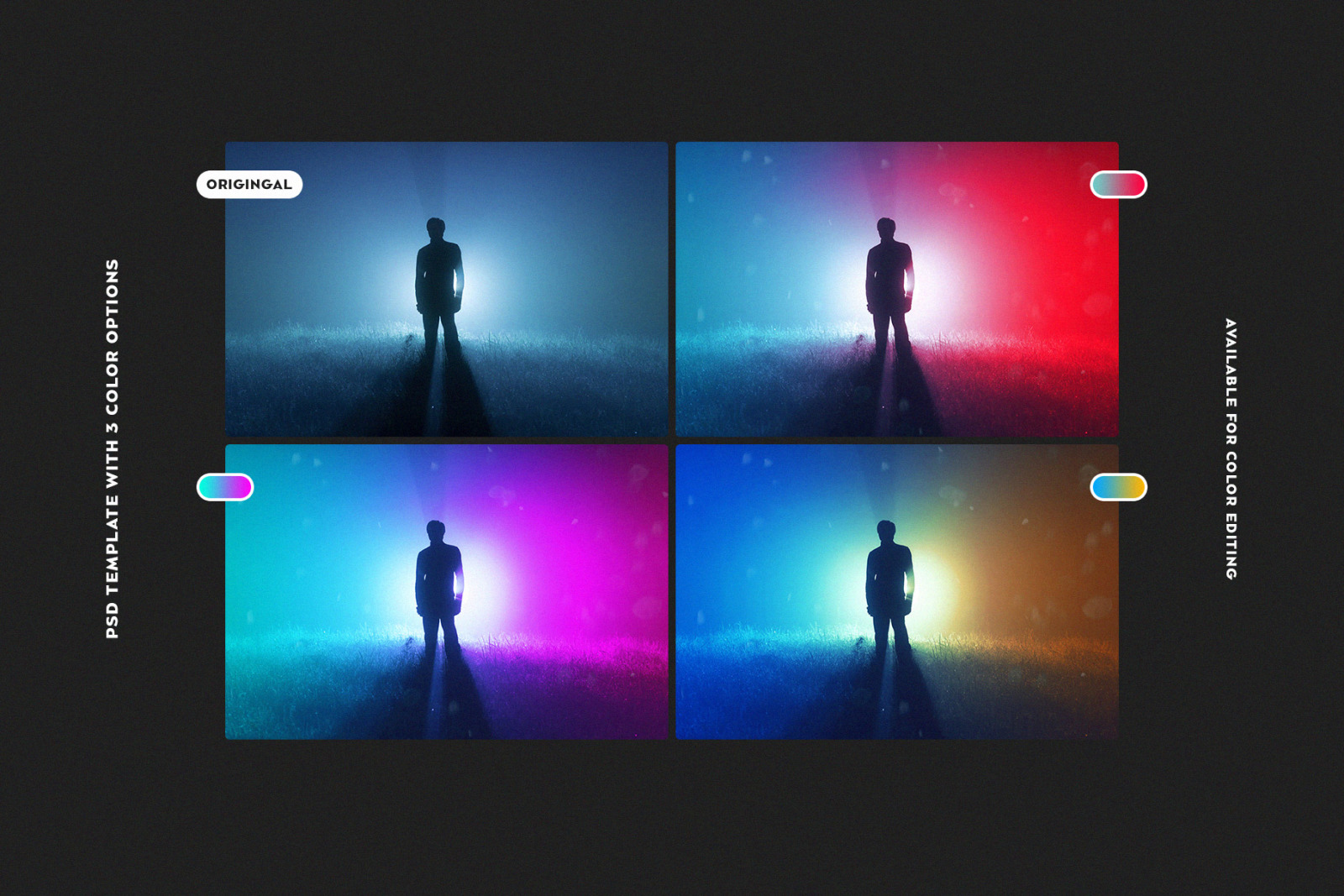
Hướng dẫn tạo Action trong Photoshop
Mở bảng Action
Đầu tiên, bạn hãy chuẩn bị một thư mục chứa những ảnh bạn muốn chỉnh sửa.
Kế tiếp, mở một ảnh bất kỳ trong số đó trong Photoshop để tiến hành làm mẫu.
Bạn nhấn F9 để mở cửa sổ Action, hoặc trên thanh thực đơn, chọn Window >Action

Ghi lại hành động của bạn
Bố cục và giao diện của Action như sau:
Bấm vào biểu tượng phía dưới để tạo Action mới:

Bạn đặt tên Action, chọn màu riêng biệt và nhấn Record để khởi đầu ghi tiến trình. Ở đây tôi đặt tên “Action model”

Bạn khởi đầu chỉnh sửa bức ảnh theo ý muốn như chỉnh độ sáng, độ tương phản (Image >> Adjustments >> Brightness/Contrast…), màu sắc (Hue/Saturation…) hay bộ lọc (Photo Filter…). quá trình này phụ thuộc vào nhu cầu và ý đồ chỉnh sửa của bạn.

Khi đã làm xong hết các bước chỉnh sửa, bạn kết thúc ghi bằng cách nhấn biểu tượng Stop.
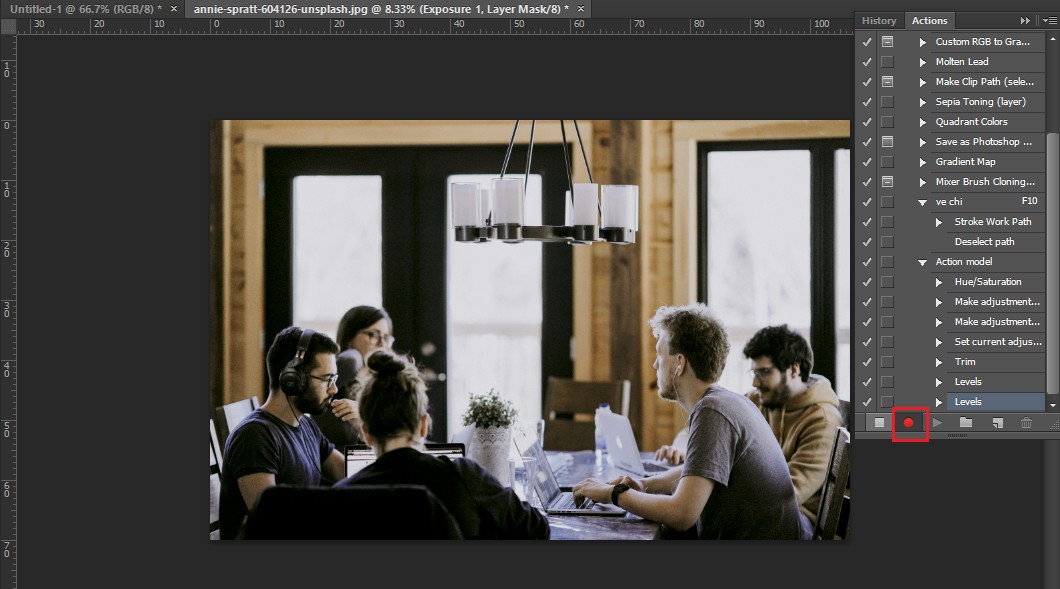
Chạy “action”
Bạn tạo một thư mục mới làm thư mục tiêu lưu ảnh sau khi chỉnh sửa.
Chọn tệp >> Save As… Để lưu ảnh mẫu vào đây dưới định dạng PNG.

Tiến hành giải quyết ảnh hàng loạt, bạn chọn tệp >> Automate >> Batch…

Bạn thiết lập như sau:
- Action: Chọn bộ Action bạn vừa mới ghi.
- Source: Chọn nguồn là thư mục chứa ảnh chưa giải quyết.
- Destination:Thư mục sẽ chứa ảnh sau khi xử lý.
Sau đó bạn chỉ cần nhấn OK và đợi cho quá trình giải quyết ảnh hàng loạt hoàn thiện.

Mở thư mục tiêu và toàn bộ ảnh của bạn đã được chỉnh sửa theo đúng bí quyết

Quản lý và chỉnh sửa hành động
Để kiểm tra action mới tạo, bạn nhấn F12 (File> Revert) để chuyển bức ảnh về hiện trạng gốc. Chọn Action Tonal Tweak trong dải Actions và nhấn nút Play. Tiếp đó tùy chọn mới cài đặt với lệnh Adjustment Layers đã được ghi lại sẽ ngaytức thì thay đổi ánh sáng và sắc màu của bức hình.
Chú ý khi sử dụng Action Photoshop là gì?
Những hướng dẫn mà chúng tôi đã giới thiệu trên đây chỉ dành cho những bạn thực hiện chạy các action dễ dàng.
Đối với những action khó hiểu khác với các dạng paint, phác thảo,… yêu cầu người dùng cần phải thực hiện liên kết với các công cụ khác như: Brush, Pen,… để giúp hoàn thiện những Action đấy.
- Một số Action sẽ yêu cầu người dùng cần phải thực hiện chuyển hệ màu. nếu như muốn chuyển hệ màu, bạn cần thực hiện chọn IMAGES -> MODE, tiếp đấy thực hiện chọn hệ màu và các kênh sao cho phù hợp nhất.
- Phần đông người sử dụng thường hay mắc phải một số lỗi nhỏ như: “The object “layer “xxx”” is not currently available”.
Đây là những yếu tố xuất hiện do người dùng chưa thực hiện đặt tên layer đúng, cho nên công việc của bạn là cần phải đặt tên layer trong lúc chạy Action để tránh gặp phải những trường hợp lỗi như thế này.
Ý nghĩa của Action Photoshop là gì?
Giúp bạn chỉnh sửa ảnh nhanh, đạt kết quả tốt và chuyên nghiệp hơn
Bạn có thể tạo ra style riêng với action mang phong cách của bạn, bạn cũng có thể đọc thêm các action của người khác
Tạo action và đem bán tăng thu nhập, với điều kiện action bạn tạo có tính ứng dụng cao và người bình thường không đơn giản tạo ra action đó
Trong thiết kế action được sử dụng để giảm thời gian, đỡ phải làm lại các bước nhỏ hoặc các bước phải lặp lại nhiều lần.
Trong quy mô công nghiệp thì action photoshop được dùng rất nhiều, nó đóng nhiệm vụ cần thiết để tăng hiệu năng và làm ra các dòng sản phẩm có style riêng.
Kết luận
Như vậy, qua bài viết này, bạn đã biết Action Photoshop là gì cũng giống như cách sử dụng và ý nghĩa của Action Photoshop. Hy vọng những chia sẻ trên sẽ giúp ích cho bạn hiểu rõ về các công cụ, phím tắt và kiến thức cơ bản nhất về Photoshop.
Xem thêm: Cách sử dụng photoshop : Hướng dẫn cơ bản
Phương Thoa – Tổng hợp, chỉnh sửa
(Nguồn tham khảo: colorme, vietdesigner, blogphotoshop)

Discussion about this post